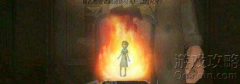笔记本如何设置wifi热点!!win系统!
内容摘要:
不管台式机或者笔记本,安装了win8.1都可以直接开机wifi功能的,只不过台式机需要一个无线网卡而已。而笔记本只需要打开无线网卡后边可以开启WiFi功能,下面小编就为大家介绍笔记本如何设置wifi热点!
尽管目前Wifi共享精灵已经支持最新的Win8系统,不过依然有不少电脑爱好者朋友喜欢使用不依靠任何工具实现Win8建立Wifi无线共享。下面小编就为大家介绍笔记本如何设置wifi热点,将流量分享给手机或者其他可以连接wlan的设备,对于学生党这可是福利哟。
方法/步骤
1、先来看看电脑是否可以设置,快捷键WIN+R键,打开运行窗口;
输入cmd,按下回车。

2、输入netsh wlan show drive (可以直接复制哟)然后回车。
看一下你的网卡是否支持承载网络。结果如下便是可以设置。

3、如果可以承载
输入:netsh wlan set hostednetwork mode =allow ssid=CMCC-BEI key=beibei8888(可以直接复制,然后修改一下) ssid=无线网络名称(比如CMCC-BEI key=密码(比如beibei8888,最少8位!)

4、找到右下角网络连接图标,右键,打开网络中心。
(或者在控制面板进入网络中心)

5、点击左侧更改网络适配器;
右键您当前的网络连接(小编的是CMCC),点击属性。


6、点击共享属性,勾选第一个框框,出现如下结果;
将当前网络共享给刚才通过命令行设置的网络连接(小编的是本地连接3)


7、然后回到命令行,输入:
netsh wlan start hostednetwork (可复制)回车;
显示”已启用承载网络“则表示成功了,用手机wlan连接便可以上网了。
关闭wifi的命令: netsh wlan stop hostednetwork(可复制)

小技巧:
可以把命令复制下来,保存到TXT文本,然后把后缀名改成.bat的
即可双击运行。
- ·固态硬盘中的黑片和白片是什么意思?
- ·新处理器AMD Ryzen叫板I7 6900K ?
- ·PSV更新错误c0143514问题解决方法?
- ·微软surface studio一体机怎么样_surface
- ·可口可乐电竞主机怎么样_可口可乐电竞主
- ·Kaby Lake VR是什么_Kaby Lake VR功能介
- ·小米扫地机器人定价_小米扫地机器人官方
- ·vr眼镜原理是什么 vr眼镜是什么原理?
- ·一加Loop VR眼镜怎么操作 一加Loop VR眼
- ·小米随身电蚊香多少钱?
- ·富士X-T2相机多少钱?富士无反相机X-T2怎
- ·tgpbox刀锋官方配置报价最新价格一览?
- ·小米ZI5电池多少钱?小米ZI5充电电池好吗
- ·小米智能灯泡多少钱?小米yeelight led智
- ·小米手环2多少钱?小米手环2和第一代有什
- ·小米智能血压计多少钱?小米ihealth血压
- ·64位酷开U55C急速来袭 1月11日正式发售...
- ·小米路由器怎么设置 小米路由器设置教...
- ·EPSON LQ-635K更换色带教程...
- ·iPad Pro怎么样?12.9寸iPad Pro值不值...
- ·360超级充电器预约抢购?39元抢购360充...
- ·LG 360VR多少钱?LG 360VR设备怎么样?...
- ·USB宝盒增强驱动修复功能,完美支持Win...
- ·电脑光驱损坏打不开该如何解决?...
- ·wifi信号弱怎么办?Mac用户实用WiFi信号...
- ·腾达(Tenda)FH903路由器怎么设置?...
- ·乐视电视怎么一键root权限获取 乐视超...
- ·i3-4160和i3-6100哪个好 i3 6100与i3 4...
- ·优酷路由宝是什么?怎么赚钱?...
- ·如何查看电脑主板最大支持多少内存?...
- ·年轻人的小米净水器今日发布了!!...
- ·小米9号平衡车怎么样 小米九号平衡车评...